起動からわずか1秒で曲が聴ける軽量プレイヤ1by1がオススメ。
iTunesやウインドウズメディアプレイヤは、起動や動作が重く手軽に音楽を楽しむのに適したプレイヤとはいえない。余計な機能はいらないという人は、超軽量プレイヤ「1by1」がオススメだ。
2ペイン方式のエクスプローラ風なインタフェースのため操作がしやすく、左ツリーからフォルダを開き曲タイトルをクリックするだけでサクサク再生を始めてくれる。とにかく再生開始が早いのでストレスゼロで視聴を楽しめるぞ。
シンプルなだけでなく音質調整やギャップレス再生などコダワリ派も納得な機能が実装されているところもポイントだ。娯楽だからこそストレスなく楽しもう。
2ペイン方式のエクスプローラ風なインタフェースのため操作がしやすく、左ツリーからフォルダを開き曲タイトルをクリックするだけでサクサク再生を始めてくれる。とにかく再生開始が早いのでストレスゼロで視聴を楽しめるぞ。
シンプルなだけでなく音質調整やギャップレス再生などコダワリ派も納得な機能が実装されているところもポイントだ。娯楽だからこそストレスなく楽しもう。
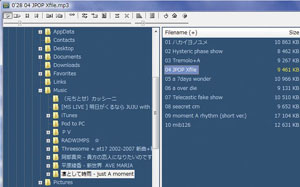 左ペインツリーを展開して曲の入ったフォルダを選択すると、右ペインにフォルダ内の曲が一覧で表示される。聴きたい曲をクリックすれば再生開始だ
左ペインツリーを展開して曲の入ったフォルダを選択すると、右ペインにフォルダ内の曲が一覧で表示される。聴きたい曲をクリックすれば再生開始だ
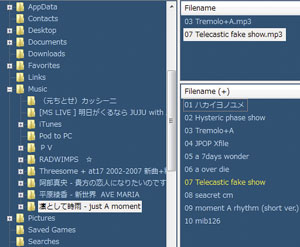 Shift F5のショートカットキーをクリック。プレイリストペインが新たに追加されるので、聴きたい曲順に曲タイトルをドラッグ&ドロップで追加していこう
Shift F5のショートカットキーをクリック。プレイリストペインが新たに追加されるので、聴きたい曲順に曲タイトルをドラッグ&ドロップで追加していこう
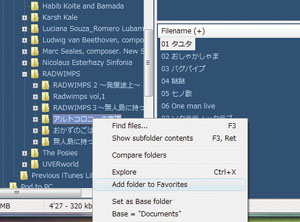 よく聞くお気に入りの曲はお気に入りフォルダとして登録ができる。登録したいフォルダを選び右クリックから「Add folder to Favorites」をクリック
よく聞くお気に入りの曲はお気に入りフォルダとして登録ができる。登録したいフォルダを選び右クリックから「Add folder to Favorites」をクリック
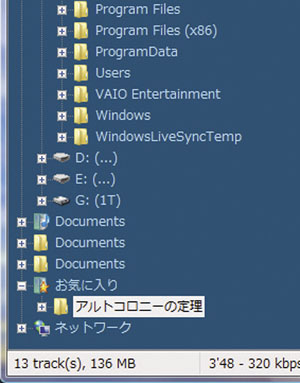 左ペインに「お気に入り」項目が追加され選択したフォルダが登録される。よく聞く曲に素早くアクセスできるようになるので便利だ
左ペインに「お気に入り」項目が追加され選択したフォルダが登録される。よく聞く曲に素早くアクセスできるようになるので便利だ
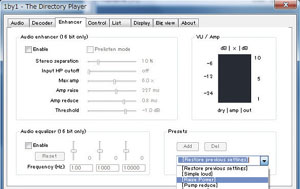 音質の調整や再生方法の変更などは上部メニューの「Settings」から設定できる。「Audio enhancer」で微調整を行えばエフェクトをかけたこだわりの音質での再生も可能だぞ
音質の調整や再生方法の変更などは上部メニューの「Settings」から設定できる。「Audio enhancer」で微調整を行えばエフェクトをかけたこだわりの音質での再生も可能だぞ
 全世界1,000万以上ダウンロード超え!水分補給サポートアプリ最新作『Plant Nanny 2 - 植物ナニー2』が11/1より日本先行配信開始中
全世界1,000万以上ダウンロード超え!水分補給サポートアプリ最新作『Plant Nanny 2 - 植物ナニー2』が11/1より日本先行配信開始中 たこ焼きの洞窟にかき氷の山!散歩を習慣化する惑星探索ゲーム『Walkr』がアップデート配信&6/28までアイテムセール開始!
たこ焼きの洞窟にかき氷の山!散歩を習慣化する惑星探索ゲーム『Walkr』がアップデート配信&6/28までアイテムセール開始! 【まとめ】仮想通貨ビットコインで国内・海外問わず自由に決済や買い物ができる販売サイトを立ち上げる
【まとめ】仮想通貨ビットコインで国内・海外問わず自由に決済や買い物ができる販売サイトを立ち上げる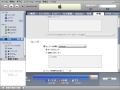 iPhone/iPod touchを二台のマシンと同期させるハックテク
iPhone/iPod touchを二台のマシンと同期させるハックテク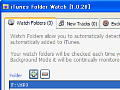 フォルダを監視し音楽を自動登録する「iTunes Folder Watch」
フォルダを監視し音楽を自動登録する「iTunes Folder Watch」 間違って閉じたフォルダやツールをキー操作一発で呼び出す履歴保存ツール
間違って閉じたフォルダやツールをキー操作一発で呼び出す履歴保存ツール ゲットした圧縮ファイルを自動解凍するAutoUnpack
ゲットした圧縮ファイルを自動解凍するAutoUnpack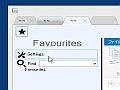 フォルダを複数開くと使いにくい。タブ化できるフリーソフトってある?
フォルダを複数開くと使いにくい。タブ化できるフリーソフトってある? Win+iTunes8でiTSリンク/ブラウザの「ジャンル」を消すテク
Win+iTunes8でiTSリンク/ブラウザの「ジャンル」を消すテク
